WOLソフトの設定(WAN)
ここでは、インターネット越しのWOLソフトの設定方法がわかります。
インターネット越しのWOLをする場合、
LAN 内でのWOLで使ったものと同じWOLソフトを使います。
ただ、インターネット越しのWOLソフトの設定は、
ルータを再起動(電源のオンオフ)するごとに、
WOLソフトも再設定する必要があります。
また、仮にルータを再起動しなくても、一定時間が経過した場合にも、
WOLソフトの再設定が必要と言われています。
理由は遠隔で電源をオンにしたいパソコンのグローバルIPアドレスが、
ルータの再起動や一定時間の経過で変動するからです。
遠隔電源オンの指示を出すパソコンは、
電源をオンにしたいパソコンを「グローバルIPアドレス」によって識別します。
その「グローバルIPアドレス」が上記の理由により変動してしまうので、
それをなんとかするためにWOLソフト以外に、
「ダイナミックDNSサービス」と「DiCE」というフリーソフトを使います。
ただ、ダイナミックDNSサービスやDiCEを設定するのはちょっと時間がかかるので、
まずはグローバルIPアドレスが簡単に確認できる方法を使い、
インターネット越しからWOLが出来るようにWOLソフトの設定をします。
その前に対象となるパソコンの確認をします。
「Wake up On Lan Tool」ソフトに情報を設定するパソコンは、
「遠隔電源オンを指示する側」
となります。
次に、LAN 内のWOLソフトと同様に設定のために、
必要な情報を事前に調べる必要があります。
必要な情報の調べ方は、
LAN 内用に使ったWOLソフトを設定します。
WOLソフトの設定画面
「編集」→「修正」をクリックします。
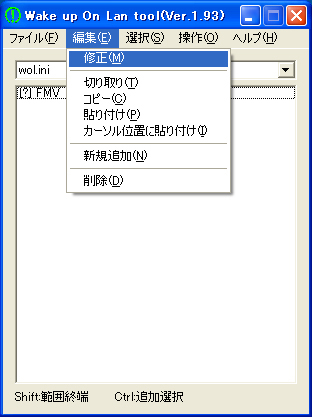
IPアドレスの項目だけ変更します。
それ以外はLAN 内のときの設定状態のままにしておきます。
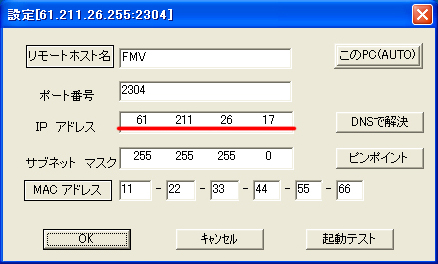
入力が終わったら、「ファイル」→「上書き保存」をクリックします。
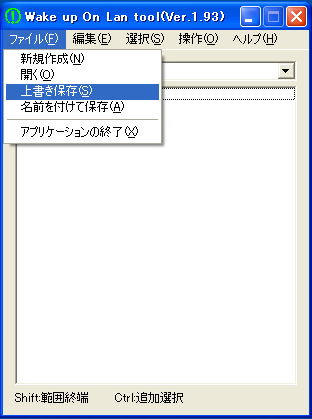
以上でインターネット越しのWOLソフトの設定は完了です。
LAN 内で接続されている状態では起動しません。
なので、外出先のパソコンから指示を出すか、
あるいは別のパソコンからe-mobileなどを使用して、
インターネット越しからのWOLを試みるといいでしょう。
WOLソフトの操作方法
インターネット越しのWOLは「操作」→「ルータ経由で起動」となります。
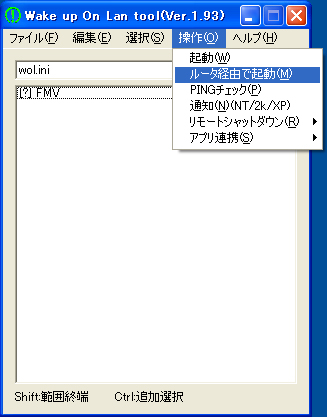
これで無事にインターネット越しの遠隔電源オンができると思います。
できない場合は、どこか数字の設定が間違っているとかルータやモデムの設定が
間違っている場合があるので再度、確認してみるといいでしょう。
「完全に電源が切れている状態」です。
「スタンバイ状態」や「休止状態」のときはインターネット越しからのWOLは起動しません。
というか、電源が完全にオフになっているときに起動するように設定しています。
ちなみに「スタンバイ状態からWOL」をする場合、
「スタート」→「マイコンピュータ」(右クリック)→「プロパティ」→「ハードウェア」(タブ)→
「デバイスマネージャ」→「ネットワークアダプタ」(使用するドライブの上で右クリック)→
「プロパティ」→「電源の管理」→
「このデバイスで、コンピュータのスタンバイ状態を解除できるようにする」(チェック)→
「管理ステーションのみで、コンピュータのスタンバイ状態を解除できるようにする」(チェック)
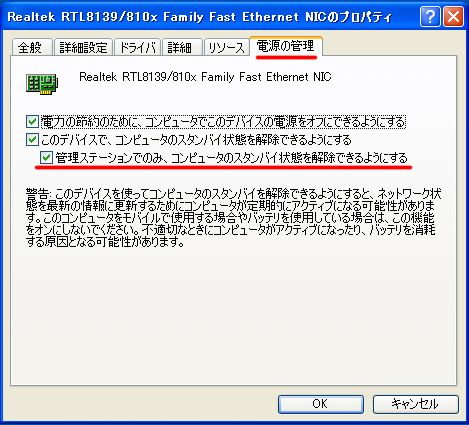
<作成日:2010-04-24>
インターネット越しのWOLをする場合、
LAN 内でのWOLで使ったものと同じWOLソフトを使います。
ただ、インターネット越しのWOLソフトの設定は、
ルータを再起動(電源のオンオフ)するごとに、
WOLソフトも再設定する必要があります。
また、仮にルータを再起動しなくても、一定時間が経過した場合にも、
WOLソフトの再設定が必要と言われています。
理由は遠隔で電源をオンにしたいパソコンのグローバルIPアドレスが、
ルータの再起動や一定時間の経過で変動するからです。
遠隔電源オンの指示を出すパソコンは、
電源をオンにしたいパソコンを「グローバルIPアドレス」によって識別します。
その「グローバルIPアドレス」が上記の理由により変動してしまうので、
それをなんとかするためにWOLソフト以外に、
「ダイナミックDNSサービス」と「DiCE」というフリーソフトを使います。
ただ、ダイナミックDNSサービスやDiCEを設定するのはちょっと時間がかかるので、
まずはグローバルIPアドレスが簡単に確認できる方法を使い、
インターネット越しからWOLが出来るようにWOLソフトの設定をします。
その前に対象となるパソコンの確認をします。
「Wake up On Lan Tool」ソフトに情報を設定するパソコンは、
「遠隔電源オンを指示する側」
となります。
次に、LAN 内のWOLソフトと同様に設定のために、
必要な情報を事前に調べる必要があります。
必要な情報の調べ方は、
設定情報取得(WAN)
を参考にしてください。WOLソフトの設定
グローバルIPアドレスアドレスがわかったら、LAN 内用に使ったWOLソフトを設定します。
WOLソフトの設定画面
「編集」→「修正」をクリックします。
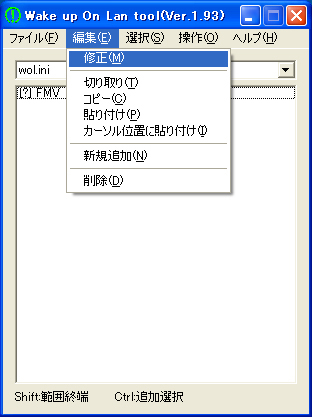
IPアドレスの項目だけ変更します。
それ以外はLAN 内のときの設定状態のままにしておきます。
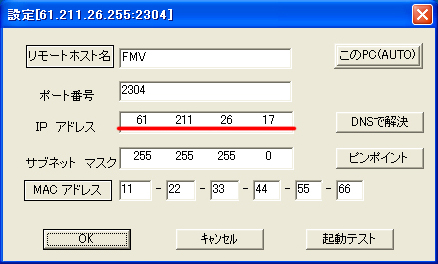
入力が終わったら、「ファイル」→「上書き保存」をクリックします。
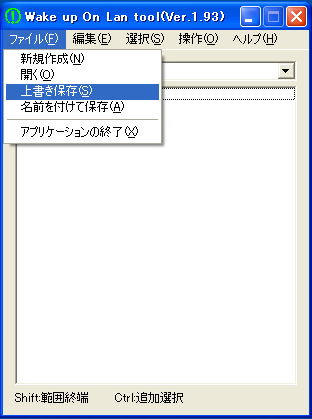
以上でインターネット越しのWOLソフトの設定は完了です。
インターネット越しの遠隔電源オン
いよいよインターネット越しの遠隔電源オンですが、LAN 内で接続されている状態では起動しません。
なので、外出先のパソコンから指示を出すか、
あるいは別のパソコンからe-mobileなどを使用して、
インターネット越しからのWOLを試みるといいでしょう。
WOLソフトの操作方法
インターネット越しのWOLは「操作」→「ルータ経由で起動」となります。
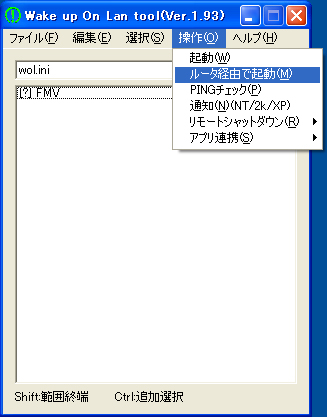
これで無事にインターネット越しの遠隔電源オンができると思います。
できない場合は、どこか数字の設定が間違っているとかルータやモデムの設定が
間違っている場合があるので再度、確認してみるといいでしょう。
パソコンの動作モードの状態について
遠隔電源オンを受けるときのパソコンの状態は、「完全に電源が切れている状態」です。
「スタンバイ状態」や「休止状態」のときはインターネット越しからのWOLは起動しません。
というか、電源が完全にオフになっているときに起動するように設定しています。
ちなみに「スタンバイ状態からWOL」をする場合、
「スタート」→「マイコンピュータ」(右クリック)→「プロパティ」→「ハードウェア」(タブ)→
「デバイスマネージャ」→「ネットワークアダプタ」(使用するドライブの上で右クリック)→
「プロパティ」→「電源の管理」→
「このデバイスで、コンピュータのスタンバイ状態を解除できるようにする」(チェック)→
「管理ステーションのみで、コンピュータのスタンバイ状態を解除できるようにする」(チェック)
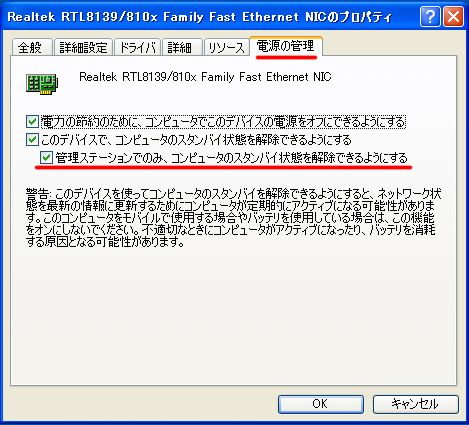
<作成日:2010-04-24>
Sponsored Link